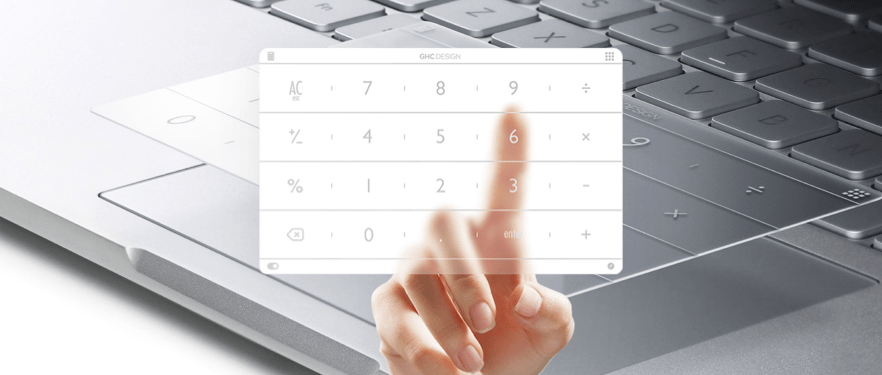
很多小伙伴入手笔记本后,都习惯再买一个外接键盘,其中一个原因是用起来非常顺手的数字键盘,因大多笔记本空间有限被砍掉了。
如果让大家想象一下,给笔记本「强行」安装一个小键盘,最美观合理的方法是什么?
好吧,荔枝君是一头雾水,直到发现 Nums 才发现还能有这样的创意!
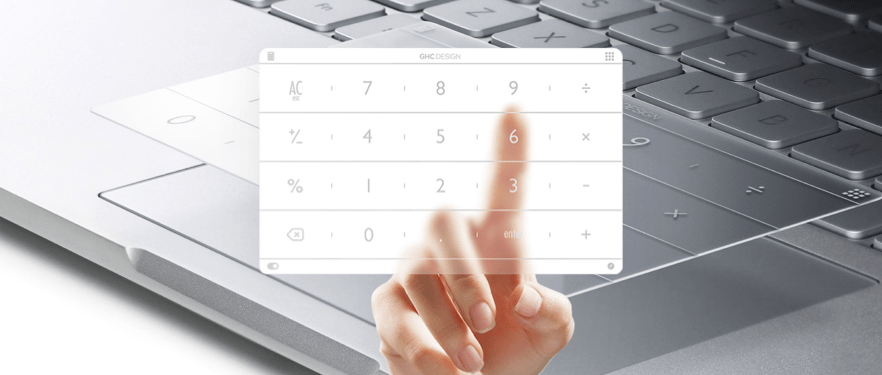
如上图,Nums 只是一张印刷数字 & 符号的薄膜,但神奇的是,薄膜吸附在触摸板后,只需通过配套软件,就能让触摸板秒变数字键盘,还能玩转更多高效手势。
不同型号的 MacBook 和 Surface 笔记本几乎都有对应尺寸的 Nums 薄膜 (文末有具体兼容清单),而你装上这个另类键盘后,打字效果就会变得很魔幻:
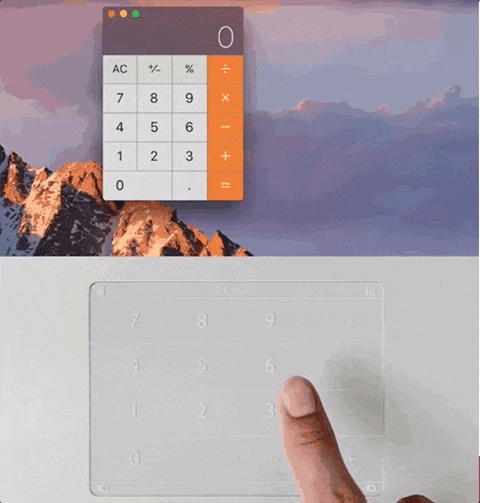
这款创意与实用性兼得的产品,成为「数码荔枝」5 年来代理的首款实体商品。
2019年8月11日之前,前往「数码荔枝」入手任何一款 Nums,都能享受 65 折福利!官方原价范围在 129~299 元间,最多省下的 104 元几乎可以再买一张 Nums 薄膜送给小伙伴了!
外表极简,做工却很精致
Nums 包装盒中包含一片薄膜,以及一个软件注册码,根据说明书自己就很容易贴到触摸板上~
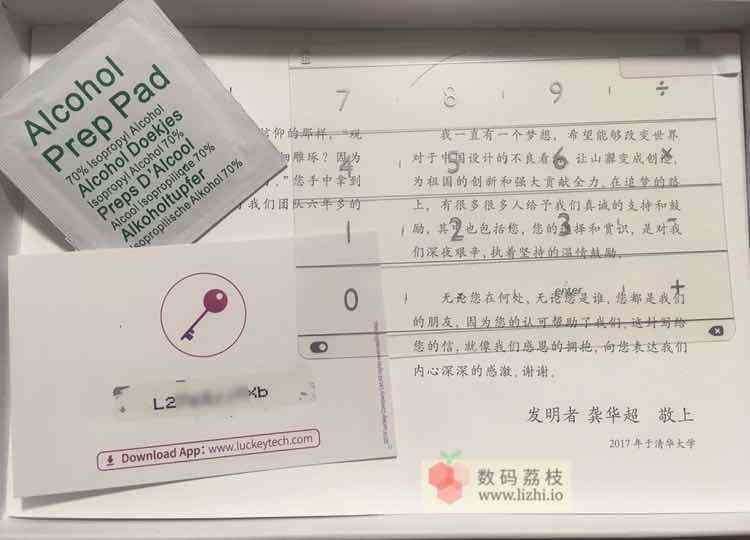
任何尺寸的 Nums 薄膜都只有 0.25 毫米厚,所以合上笔记本后薄膜不会碰到屏幕,更不用担心产生缝隙了。

Nums 薄膜的触感十分顺滑,印上去的字符没有凸起或凹陷感,如此精致的设计可能和它的选材做工有关,这部分我们在上篇文章中就已详细介绍。
不只是数字键盘,软件暗藏玄机
… 但没有软件支持,再精致的保护膜,也就是一张膜而已,Nums 的更多玩法要依靠软件来实现。
在开发商官网下载 Nums 驱动后,用注册码激活就能解锁 Nums 的所有「黑科技」:
快速切换数字 / 鼠标模式
从触摸板右上角向内滑动,就能在光标 / 数字模式之间切换。
所以,如果你平时惯用触摸板移动光标,也不用担心与 Nums 的功能冲突 —— 需要小键盘时,只需一秒就切过去了。
一秒召唤计算器
从触摸板左上角向内滑动,快速调出计算器。很适合平时要和数字打交道的用户 :
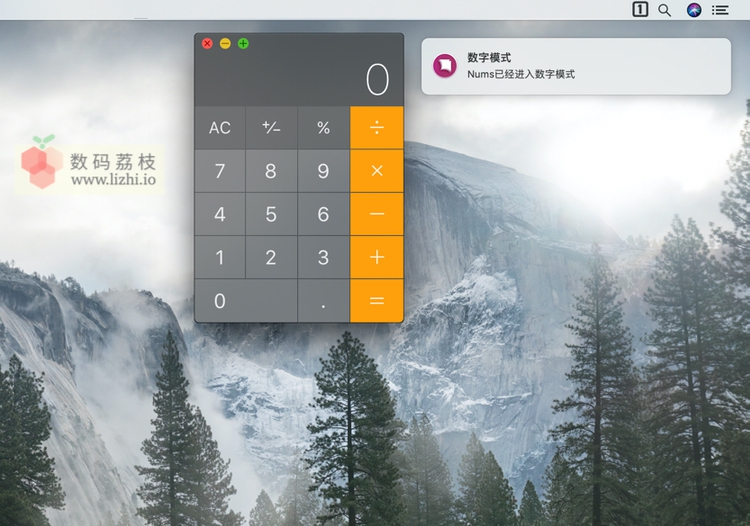
玩转九宫格快捷手势
根据硬件特征,Nums 还为用户开发了一系列九宫格快捷手势:
- 从触摸板左边缘持续滑动并松开手指,就能直接打开九宫格对应位置的程序、APP 或网址。
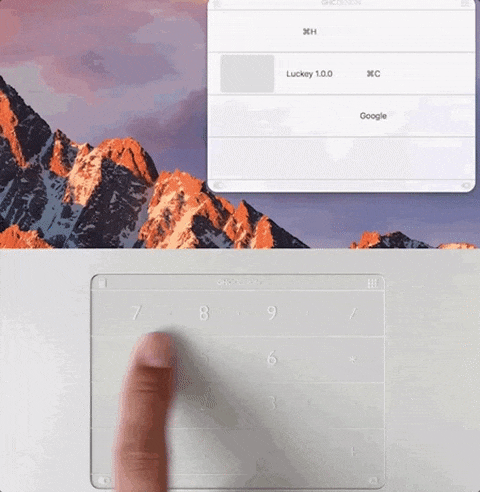
- 例如打开「数码荔枝」官网,会启动默认浏览器:
- 打开软件比如 Word,不用在桌面页或 Dock 栏里找半天了:
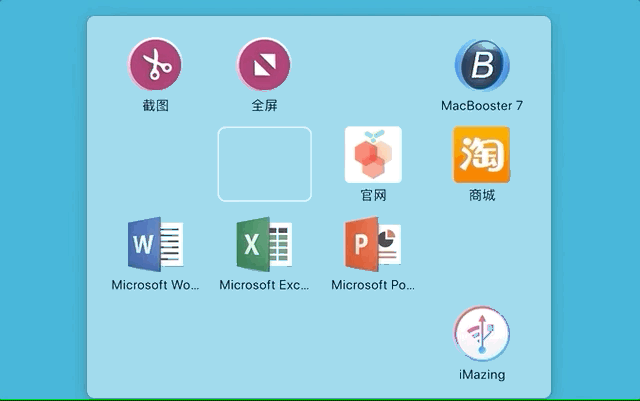
- 启用 Nums 的截图功能,不仅可以截全屏和选定区域,其实还可以录屏:
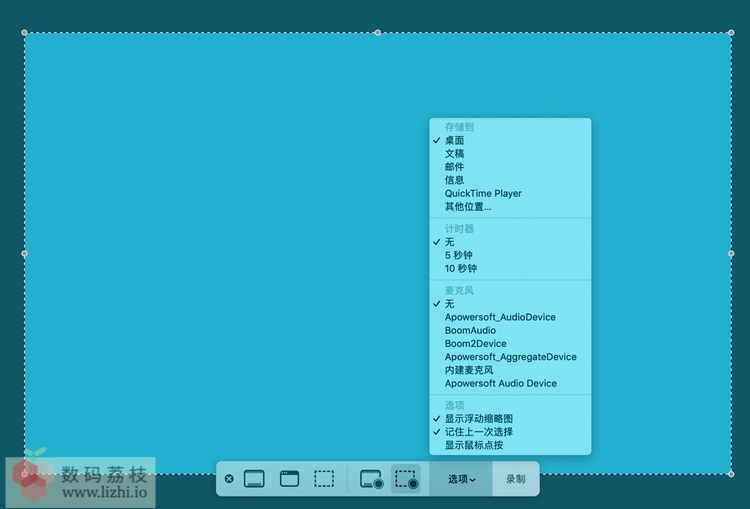
而这些快捷手势都可以根据你的喜好自定义,从触摸板左边缘滑入,就能呼出 Nums 九宫格来设置:
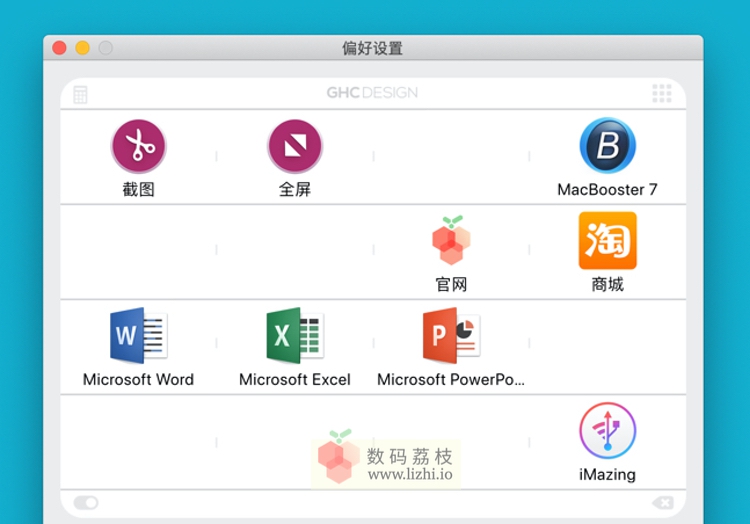
全面的搜索功能
因为 Win 平台更开放,所以 Surface 下的 Nums 软件还支持更多功能。例如通过快捷键「Alt+S」可开启「Luckey 搜索」 —— 极速搜索硬盘文件,或先输入搜索引擎的缩写 (bd = 百度) 快速调用结果。
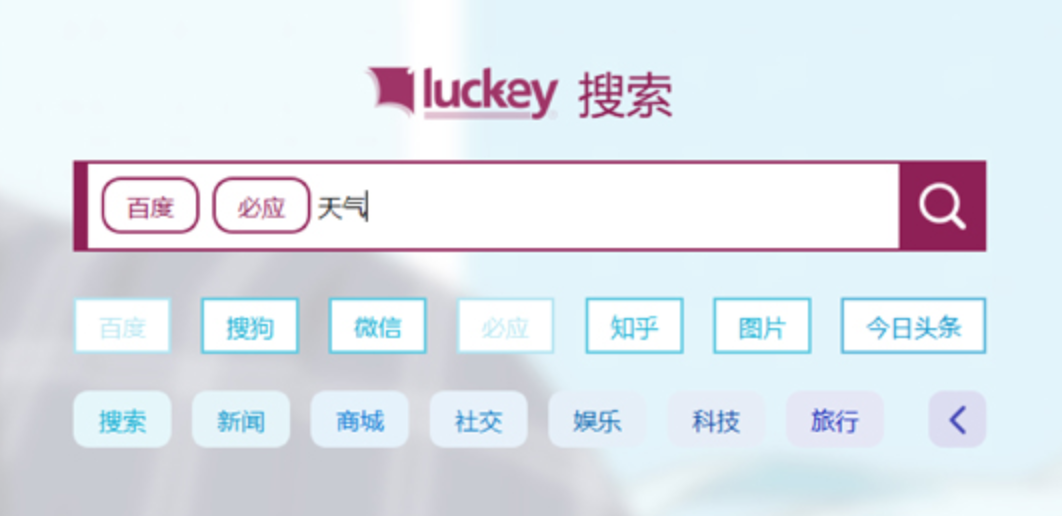
在一张薄膜的基础上,未来 Nums 还会在软件端升级更多功能,可以说买下这张数字键盘膜后,不必担心有「过时」的问题~
查看机型,选择适配 Nums
由于 Nums 薄膜存在不同尺寸。在下单前,首先查询自己的笔记本是否有 Nums 适配,准没错:
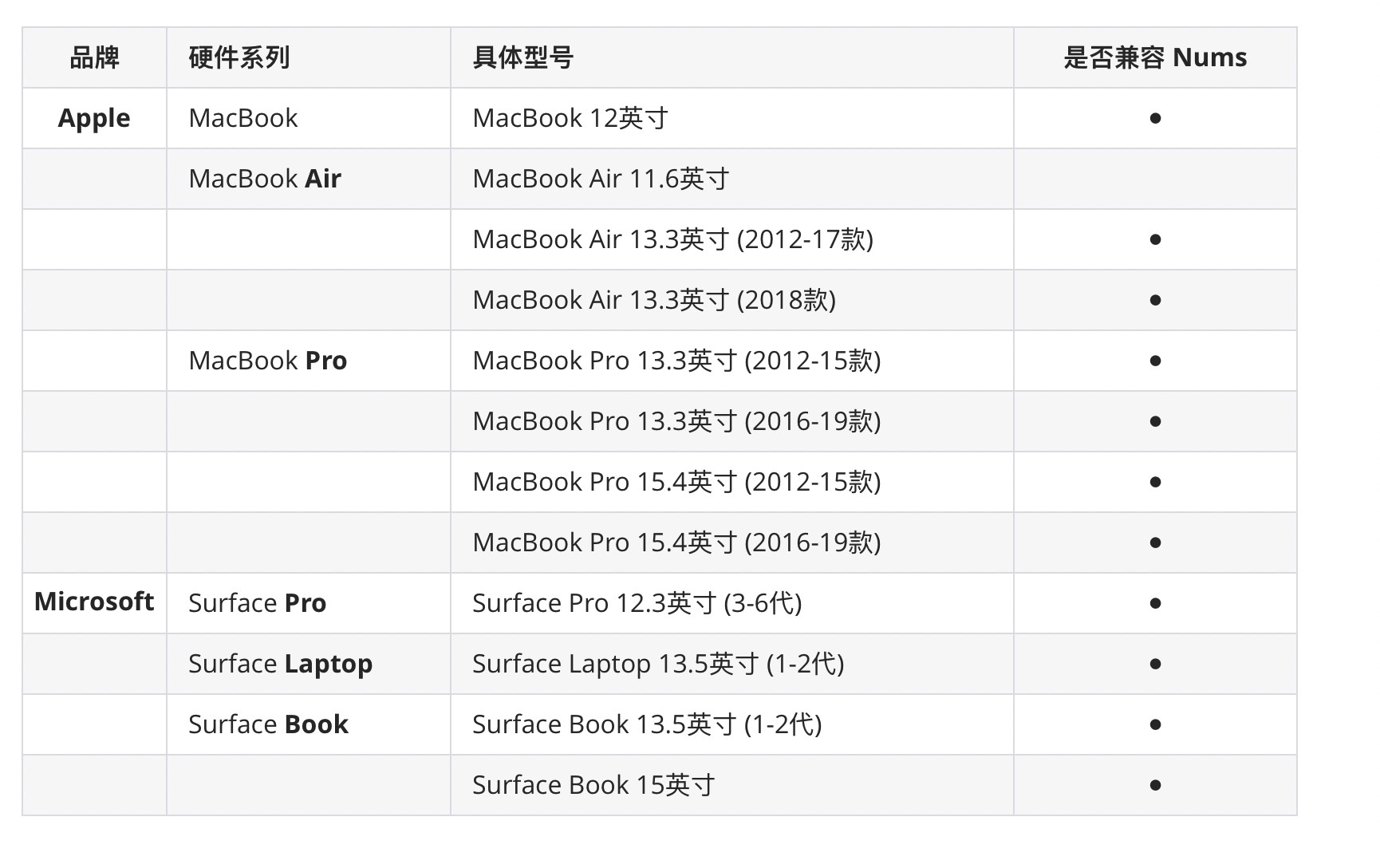
MacBook:点击菜单栏左侧苹果标志,进入「关于本机>概览」即可查看; Surface:选择「开始」按钮 ,然后键入「系统信息」,前往「项目>系统型号」查看。
如果你也想体验 Nums 让触摸板焕然一新的感觉,那么「数码荔枝」商城的 Nums 限时 65 折,绝对不能错过哦~

